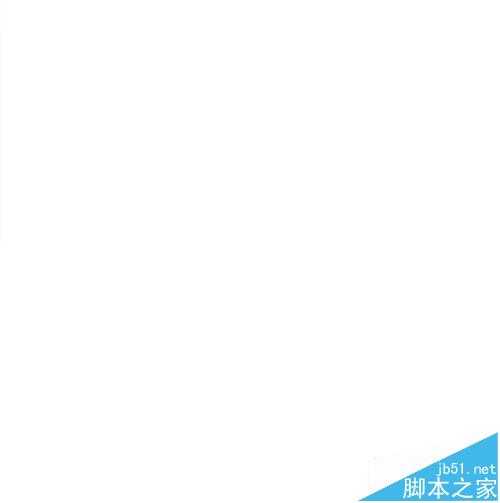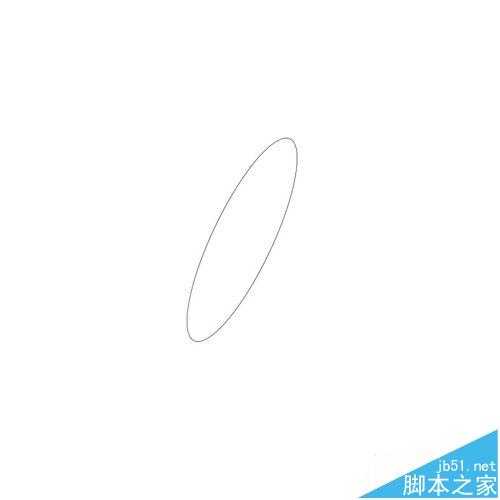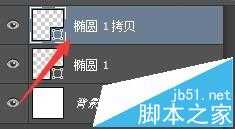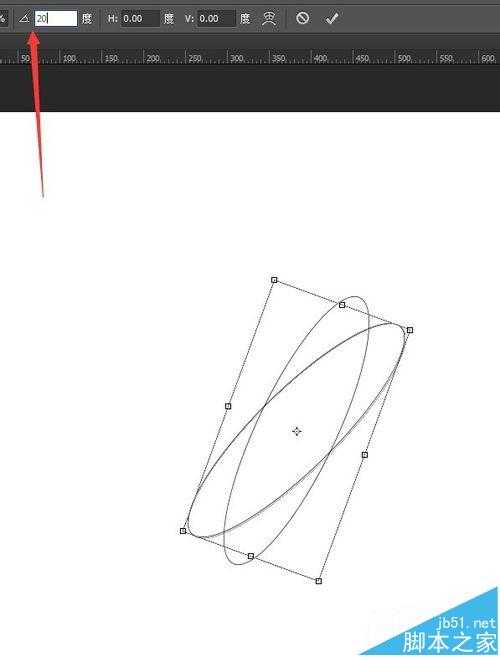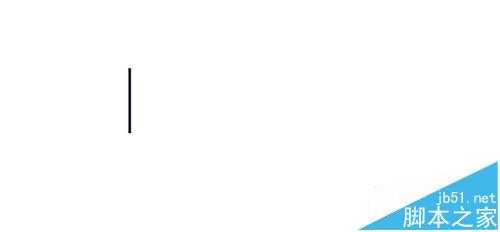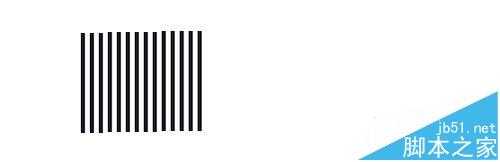相思资源网 Design By www.200059.com
如何用ps快速复制绕中心点的旋转的图像
1、打开photoshop,新建一个800*800的文件。
2、用椭圆工具,华一个椭圆。
3、这一步是最关键的,很多教程教的模棱两可,这一步一定要按住Ctrl+J,复制一层图层。
4、然后按Ctrl+T 随意旋转一个角度,最好是360的约数。
5、然后就可以尽情的按住Ctrl+Alt+Shift+T,就可以复制前面的步骤了。duang~一个很漂亮的图案就出现了。
6、还可以依样画葫芦,做很多旋转图像或者直线。
注意事项:记住一定先复制一层,然后按Ctrl+T 变换之后,才能持续复制。
相关推荐:
PS图像当怎么导入高质量的excel表格?
PS怎么同时打开查看多个窗口中的图像?
ps中怎么把图像中的路径复制到另一个图像中?
标签:
ps,旋转复制
相思资源网 Design By www.200059.com
广告合作:本站广告合作请联系QQ:858582 申请时备注:广告合作(否则不回)
免责声明:本站文章均来自网站采集或用户投稿,网站不提供任何软件下载或自行开发的软件! 如有用户或公司发现本站内容信息存在侵权行为,请邮件告知! 858582#qq.com
免责声明:本站文章均来自网站采集或用户投稿,网站不提供任何软件下载或自行开发的软件! 如有用户或公司发现本站内容信息存在侵权行为,请邮件告知! 858582#qq.com
相思资源网 Design By www.200059.com
暂无ps怎么快速复制绕中心点的旋转的椭圆图像?的评论...